
时间:2020-06-24 12:17:39 来源:www.win10xitong.com 作者:win10
我们在使用pc的时候,有时候会遇到win10控制面板不运行的情况,我们经过一些访问发现其实很多用户都遇到了win10控制面板不运行的问题,万一现在又找不到懂行的来解决,我们就只好自己来动手处理这个win10控制面板不运行的问题了,完全可以按照小编的这个方法:1、通常情况下,导致控制面板无法打开的重要原因是,某些程序对控制面板访问控制所造成的。对此在“运行”窗口中,输入“gpedit.msc"点击“确定”打开“系统组策略”编辑界面。2、待进入“组策略”编辑界面后,依次进入“用户配置”-“管理模块”-“控制面板”界面,找到“禁止访问控制面板”项并双击就可以很容易的把这个问题解决了。刚才没看明白不要紧,今天小编就会专门来讲解win10控制面板不运行的操作技巧。
具体步骤如下:
1、通常情况下,导致控制面板无法打开的重要原因是,某些程序对控制面板访问控制所造成的。对此在“运行”窗口中,输入“gpedit.msc"点击“确定”打开“系统组策略”编辑界面。
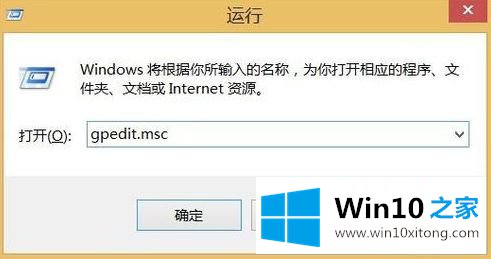
2、待进入“组策略”编辑界面后,依次进入“用户配置”-“管理模块”-“控制面板”界面,找到“禁止访问控制面板”项并双击。
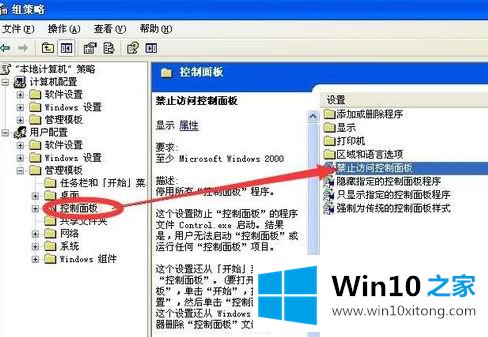
3、从打开的“禁止访问控制面板”界面中,勾选“未配置”或“已禁用”项,点击“确定”按钮即可解决无法打开“控制面板”的问题。
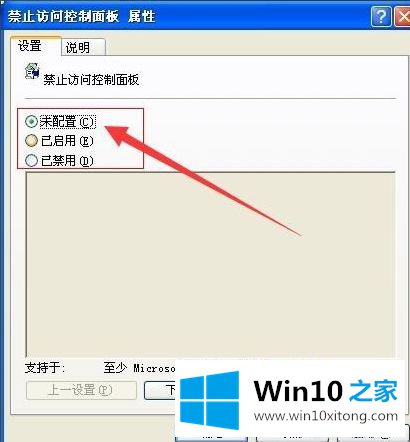
以上就是关于win10控制面板打不开解决办法的所有内容了,希望能够帮助到大家。
回顾一下上面文章的内容,主要是非常详细的说了win10控制面板不运行的操作技巧,我们非常期待这篇文章能够给你带来帮助。